越来越多的用户会接触到ppt软件,不管是学习上、工作上或是生活上,都可以利用ppt软件来展示信息结果,为其受众呈现出直观清晰的文件演示,所以ppt软件成为了大部分用户比不可少的一款办公软件,用户在ppt软件中编辑演示文稿时,一般都需要插入文本框来输入文字内容,否则无法直接在页面上输入,说到文本框,最近小编看到有用户问到ppt怎么将文本框内容分成两栏的问题,这个问题其实是很好解决的,用户只需要在菜单栏中找到分栏功能,接着在弹出来的下拉选项卡中,用户选择其中的两列选项即可解决问题,详细的操作过程是怎样的呢,接下来就让小编来向大家分享一下ppt将文本框内容分成两栏的方法教程吧,希望用户在看了小编的教程后,能够从中获取到有用的经验。

1.用户在电脑上打开ppt演示文稿文件,接着进入到编辑页面上选中文本框

2.在页面上方的菜单栏中点击开始选项,将会弹出相关的选项卡,用户选择其中的分栏选项

3.在弹出来的下拉选项卡中,用户直接点击两列选项即可成功将文本框内容分成两栏

4.完成上述操作后,用户回到编辑页面上,可以看到当前文本框内容成功弄成两列并排的样式了,效果如图所示

用户在ppt软件中编辑演示文稿时,需要将文本框中的文字内容分成两栏显示,以便将大量的文字简短清晰的显示出来,方便用户进行阅读,具体的操作过程小编已经整理出来了,用户只需在菜单栏中找到分栏选项即可解决问题,因此感兴趣的用户可以跟着小编的教程操作试试看。
 2021年前十大IC设计公司营
2021年前十大IC设计公司营 腾讯会议怎么设置全体静
腾讯会议怎么设置全体静 Canalys 发布 2022 年第一季度
Canalys 发布 2022 年第一季度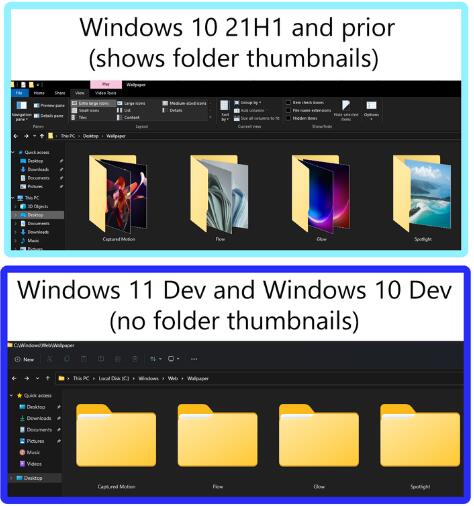 win11文件夹图标显示缩略图
win11文件夹图标显示缩略图 谷歌工程师表示Windows 10错
谷歌工程师表示Windows 10错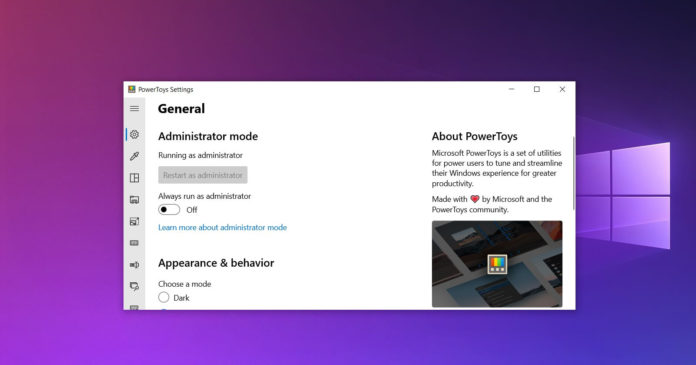 微软针对Windows10的PowerTo
微软针对Windows10的PowerTo 今日头条查看足球比赛图
今日头条查看足球比赛图 如今网购及网上支付这五
如今网购及网上支付这五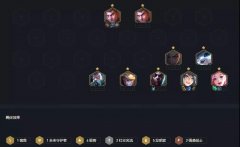 金铲铲之战S6.5极客发明刀
金铲铲之战S6.5极客发明刀 《F1 2022》怎么多人游戏?
《F1 2022》怎么多人游戏?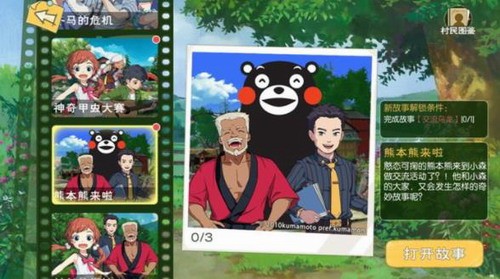 小森生活熊本熊限定甜瓜
小森生活熊本熊限定甜瓜 永远不要嫌弃电视太大,
永远不要嫌弃电视太大, 撼讯显卡质量怎么样
撼讯显卡质量怎么样 OpenCloudOS详细介绍
OpenCloudOS详细介绍 爱普生打印机怎么连接w
爱普生打印机怎么连接w Mp4 To Gif的使用方法
Mp4 To Gif的使用方法 傲游浏览器新建记事本
傲游浏览器新建记事本 Excel表格批量清除所有规则
Excel表格批量清除所有规则 WPS Word让底部任务栏显示出
WPS Word让底部任务栏显示出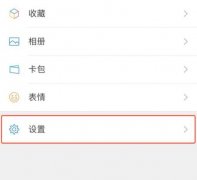 怎么关闭朋友圈详细教程
怎么关闭朋友圈详细教程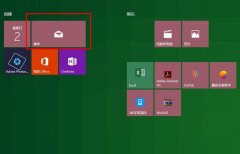 win10邮箱如何插入附件教程
win10邮箱如何插入附件教程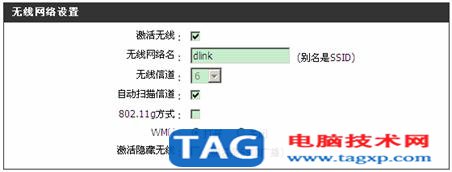 802.11g 2.4g频谱转工作模式
802.11g 2.4g频谱转工作模式 飞鱼星路由器设置内网扩
飞鱼星路由器设置内网扩
在PowerPoint演示文稿中完成幻灯片内容的制作后,我们都会需要将其进行放映,在放映时如果我们的内容比较小,距离较远的观众看不清楚细节内容时我们就可以使用PowerPoint演示文稿中“放大镜...
76512 次阅读

相信大家在遇到演示文稿的制作问题时,都会选择在ppt软件中来解决,因为ppt软件中有着许多专业的功能来帮助用户完成演示文稿的制作,所以ppt软件拥有着大量的用户群体,当用户在制作演示...
16285 次阅读
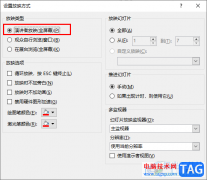
很多小伙伴都喜欢使用PPT程序来对演示文稿进行编辑,因为在PPT中,我们可以对演示文稿中过的幻灯片顺序进行调整,还可以对幻灯片中的内容进行各种设置。在私用PPT编辑演示文稿的过程中,...
22001 次阅读

powerpoint出现错误怎么办 ppt出现错误的图文解决教程 在日常的办公中,使用PowerPoint绝对是少不了的,而在使用PowerPoint的过程中,有时我们会发现PowerPoint文件打不开了,弹出提示的错误信息,这...
229427 次阅读
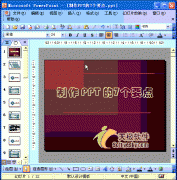
当我们将制作好演示文稿复制到其他电脑中进行播放时,由于其他电脑没有相应的字体,必然会影响文稿的演示效果。其实,我们可以将字体嵌入到演示文稿中带走。 1、执行工具选项...
140697 次阅读
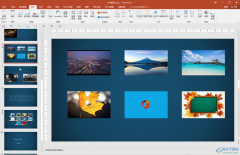
PowerPoint演示文稿是一款我们都非常熟悉的办公软件,在需要编辑和制作幻灯片时,我们通道都会选择使用该软件。在PowerPoint演示文稿中制作幻灯片时,我们经常会插入一些图片,插入后可以适...
47305 次阅读

PowerPoint演示文稿是我们都比较熟悉的一款办公软件,很多小伙伴在日常办公时都会需要使用到该软件制作各种各样的幻灯片。在PowerPoint演示文稿中完成幻灯片的制作后,有时候我们还会需要将...
45652 次阅读

在PowerPoint演示文稿中制作幻灯片时,我们有时候会插入一些表格,这样就可以同时使用PowerPoint演示文稿和Excel表格中的相关功能了,非常地方便。如果我们在PowerPoint演示文稿中插入表格后,需...
92985 次阅读
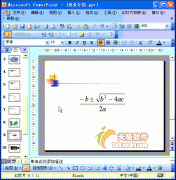
默认情况下,插入的公式都是黑白的,影响演示效果,如何将其设置为彩色的呢? 1、执行视图工具栏图片命令,展开图片工具栏。 2、选中插入的公式,然后单击图片重新着色按钮,打...
257387 次阅读

ppt软件是一款拥有许多实用功能的办公软件,能够为用户带来许多的帮助,在ppt中可以将用户的文字内容生动有趣的展示出来,因此吸引了不少的用户前来使用,当用户在ppt软件中打开演示文稿...
111688 次阅读
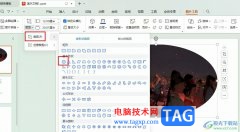
很多小伙伴在对演示文稿进行编辑时经常会需要在幻灯片中添加图片,对于幻灯片中的图片,我们不仅可以更改图片的纵横比、还可以通过裁剪工具更改图片的形状。有的小伙伴在使用WPS对演示...
17195 次阅读

我们都知道,在各种常用办公软件中,我们都可以开启自动保存功能,这样可以最大限度地保存我们的操作,比如在忘记保存,突然断电等情况下可以尽量保存我们的操作。如果我们需要在Po...
102906 次阅读

我们都知道,在各种常用办公软件中,我们都可以开启自动保存功能,这样可以最大限度地保存我们的操作,比如在忘记保存,突然断电等情况下可以尽量保存我们的操作。如果我们需要在Po...
90022 次阅读
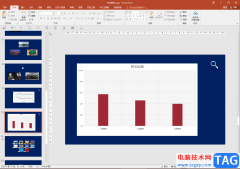
PowerPoint演示文稿是一款非常好用的办公软件,很多小伙伴在进行日常办公时都会需要使用到该软件。在PowerPoint演示文稿中编辑和制作PPT时,我们有时候会插入一些柱形图,折线图等图表。如果...
81102 次阅读

动画:Gif和Flash动画来源广泛,易得易实现,效果好。Gif动画插入方法与一般的图片文件相同,用菜单“插入”/“图片” /“来自文件”选文件插入,但不能用“复制”“粘贴”来引入。一般...
156834 次阅读